Apple Watchの「カメラリモート機能」は集合写真や自撮りなどの撮影を行う際、離れた場所にあるiPhoneのカメラを手元のApple Watchで操作することができる便利な機能です。
Apple Watchの「カメラ」アプリでは、以下のようなiPhoneでの撮影時の操作を行うことができます。
- 離れた場所にあるiPhoneでのリモート撮影
- Apple Watchでプレビューしながら撮影
- シャッタータイマーによる撮影
- 露出やズームなどの調整
- フラッシュやHDR、Live Photos、カメラの切り替え
- 動画やポートレートなどの撮影
- 撮影した写真の確認
ここでは「カメラリモート機能」をはじめとした、Apple Watchの標準アプリ「カメラ」アプリの使い方をご紹介します。 ‘
写真を撮影(リモート撮影)する方法
Apple Watchの「カメラ」アプリを立ち上げるとiPhoneの「カメラ」アプリも同時に起動します。

「カメラ」アプリを起動
シャッターボタンをタップすることでiPhoneのカメラのシャッターを切ることができます。

シャッターボタン
右側の「3s」ボタンをタップするとシャッタータイマーによる撮影ができます。3秒後に10枚のバースト撮影を行います。
プレビュー中、画面をタップするとことでフォーカスを指定。露出の調整が行えます。

露出の調整
デジタルクラウンを上下に回すことでズーム倍率を調整できます。

ズーム倍率の調整
カメラアプリを操作する様子はこちらの動画が参考になります。
Siriを使ってカメラを起動
Apple WatchのSiriに「写真を撮って」と呼びかけること、Apple WatchとiPhoneの「カメラ」アプリが起動します。

「写真を撮って」
撮影した写真を確認する
写真を撮影すると画面右下にサムネイルが表示されます。サムネイルをタップすると撮影した写真を確認することができます。
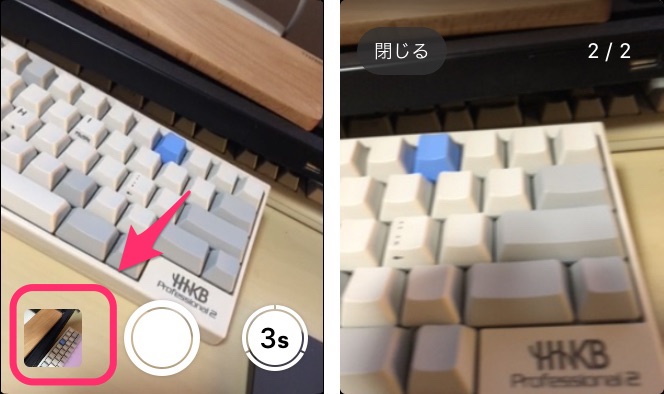
撮影した写真の確認
画面を左右にスワイプすると撮影した写真を切り替える事ができます。デジタルクラウンを回すことで画像の拡大、縮小が行えます。
カメラメニューの操作
画面を押し込むとメニューが表示されます。
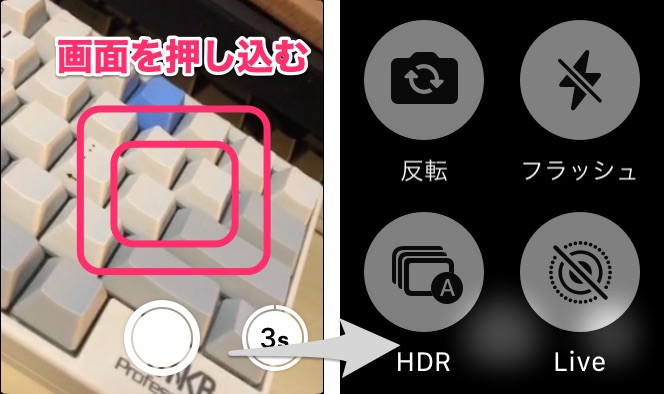
カメラメニュー
Apple Watchのカメラメニューでは以下の操作を行えます。
- インカメラ/アウトカメラの切り替え
- フラッシュの自動/ON/OFFの切り替え
- HDRのの自動/ON/OFFの切り替え
- Live PhotosのON/OFFの切り替え
動画やポートレートを撮影する方法
動画やポートレートモードなどの撮影モードの切替はApple Watchではなく「iPhoneのカメラアプリ」で行う必要があります。

iPhoneで切り替え
Apple Watchではシャッターのタイミング、動画撮影の開始や終了などの操作を行うことになります。

「写真」と「ビデオ」
動画撮影時はシャッターボタンが赤色に変化します。
iPhoneとの距離はどれくらい離れても大丈夫?

Apple Watchによるリモート撮影はiPhoneのBluetoothの通信圏内で行う必要があります。通信が可能な距離は「約10メートル」になっています。
普通に集合写真や自撮りをするだけなら特に問題はなさそうですね。ぜひ、ご活用を!
カメラ以外にもある!こんな便利機能とアプリたち
Apple Watchの画像をキャプチャしたいときってないですか? Apple Watchでスクリーンショット撮影を行う方法を解説しています。

Apple Watchには「カメラ」アプリの他にも数多くの「標準アプリ」が搭載されています。標準アプリについてもっと詳しく知りたい方は以下をチェックしてみてください。

その他にも「Apple Watchでどんなことができるのか?」などについての情報は以下の記事にも詳しくまとめています。













コメント